IRC je ključan način komunikacije unutar Linux zajednice. Uprkos tome što je stariji protokol, mnogi veliki projekti i dalje ga koriste. Postoji veliki izbor IRC klijenata za Linux, ali jedan od najpopularnijih je Irssi. Razlog njegove popularnosti je činjenica da je to terminalski program. To znači da možete komunicirati putem IRC-a sve dok imate otvoren terminal. Pored toga, budući da je baziran samo na tekstu, zahteva minimalne resurse. U nastavku teksta sledi opis kako da instalirate Irssi na vašu Linux distribuciju.
UPOZORENJE: Skrolujte do dna stranice za video vodič na kraju ovog članka.
Instalacija
Ubuntu
sudo apt install irssi
Debian
sudo apt-get install irssi
Arch Linux
sudo pacman -S irssi
Fedora
sudo dnf install irssi
openSUSE
sudo zypper install irssi
Ostali Linux sistemi
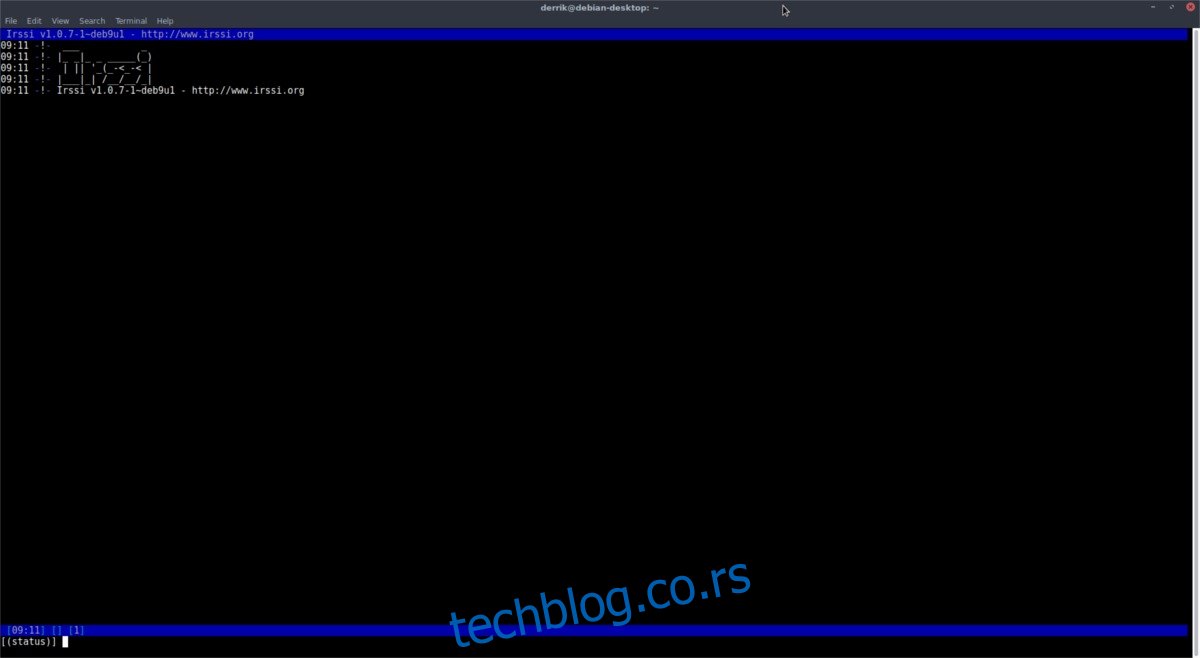
Za kompajliranje Irssi-ja iz izvornog koda potrebno je nekoliko zavisnosti, iako ne previše, jer je program fokusiran na tekst. Da biste uspešno kompajlirali, proverite da imate Glib 2.6 ili noviji, pkg-config, OpenSSL, git i Terminfo. Imajte na umu da nazivi ovih zavisnosti mogu varirati u zavisnosti od operativnog sistema. Za najbolje rezultate, konsultujte pkgs.org ili pretražite menadžer paketa vaše Linux distribucije.
Proces kompajliranja Irssi-ja započnite preuzimanjem izvornog koda sa GitHuba koristeći git komandu u terminalu.
git clone https://github.com/irssi/irssi.git
Koristite cd komandu da promenite trenutni direktorijum terminala iz ~/ u novokloniranu Irssi fasciklu.
cd irssi
Unutar ove fascikle se nalazi sav kod neophodan za kompajliranje Irssi IRC klijenta. Prvi korak u procesu kompajliranja je pokretanje autogen skripte. Ovo će automatski generisati potrebne datoteke.
./autogen.sh
Pokretanjem autogen skripte će se kreirati nekoliko datoteka, uključujući i configure skriptu. Configure se koristi za skeniranje sistema i kreiranje nove „make“ datoteke (tj. uputstva za kompajliranje).
./configure
Configure je generisao novu „make“ datoteku. Sada koristite makefile da započnete kompajliranje Irssi-ja. Imajte na umu da ovaj proces može potrajati, jer kompajliranje softvera nikada nije brzo.
make
Kada GCC završi sa kompajliranjem softvera, ulogujte se kao root korisnik na svom sistemu i instalirajte Irssi.
su make install
Sada možete pokrenuti Irssi IRC klijent otvaranjem terminala i kucanjem „irssi“ kao komande.
Konfiguracija
Irssi IRC klijent radi dobro odmah nakon instalacije, ali ako želite da izvučete maksimum, preporučuje se da ga konfigurišete. Konfiguraciona datoteka za Irssi se nalazi u ~/ direktorijumu svakog korisnika. Svaki korisnik sistema koji želi da koristi IRC klijent mora da konfiguriše svoju ~/.irssi/config datoteku. Da biste izmenili ovu datoteku, otvorite terminal i unesite sledeću komandu.
nano ~/.irssi/config
Pridruživanje kanalima
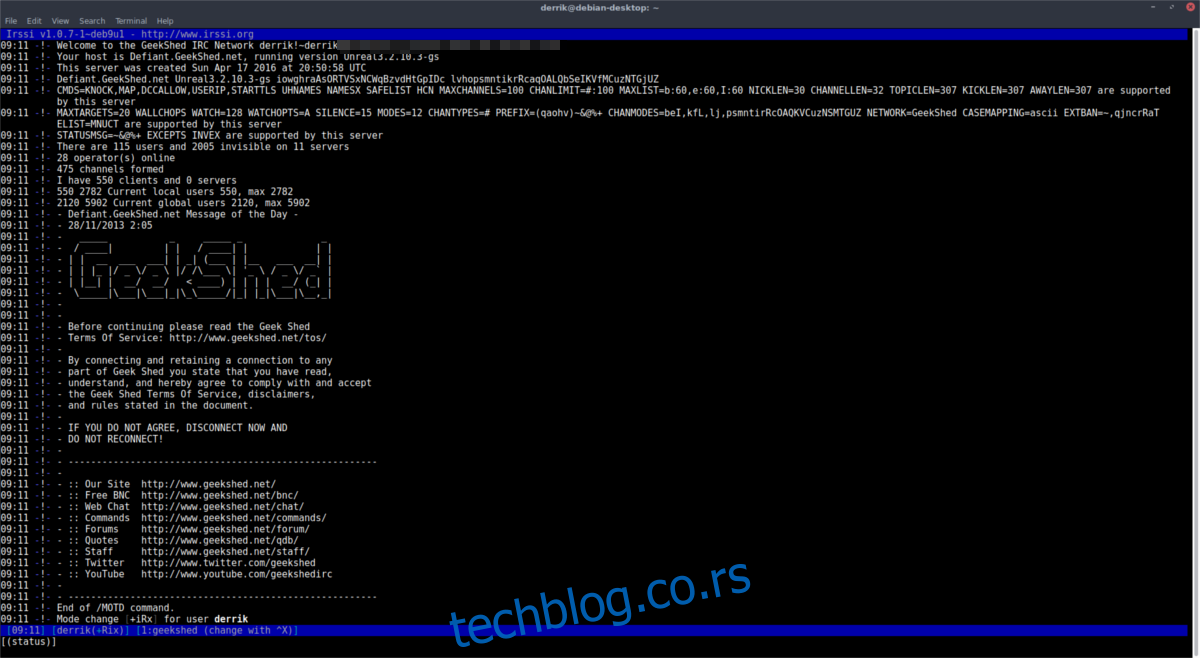
Koristite komandu /server da se pridružite IRC serveru po izboru.
/server irc.test.net
Opciono, možete podesiti da se Irssi automatski povezuje na vaš IRC server prilikom pokretanja, tako što ćete uneti:
/server add -auto -network test irc.test.net /save
Nakon konfigurisanja servera, možete se pridružiti kanalu koristeći /join.
/join #testchannel
Za napuštanje kanala koristite:
/leave /quit
Podešavanje nadimka
Kada se Irssi instalira, kreiraće novu konfiguraciju na osnovu podrazumevanih podešavanja vašeg sistema. Na primer, ako je vaše „pravo ime“ na Ubuntu-u „John Smith“, a vaše korisničko ime „jsmith“, Irssi će dodati „John Smith“ u vašu konfiguraciju kao vaše „real_name“, a „jsmith“ kao „nick“ i „user_name“.
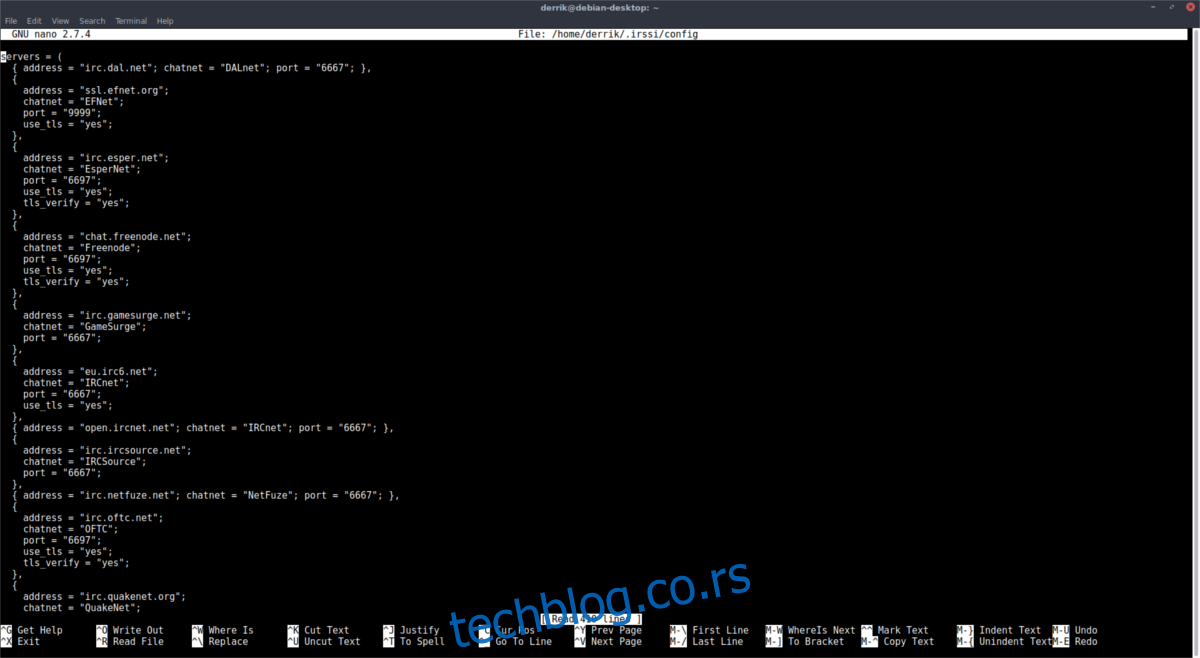
Za većinu korisnika, nema potrebe da menjaju ova podešavanja, jer su podrazumevane vrednosti odgovarajuće. Međutim, ako ste posebno oprezni u vezi sa IRC-om, postoji mogućnost da ih promenite. Započnite pritiskom na Ctrl + W i potražite „real_name“. Nakon real_name, user_name i nick, izmenite njihove vrednosti u nešto drugo. Zatim sačuvajte konfiguracionu datoteku koristeći Ctrl + O.
Automatsko povezivanje
Da li želite da se vaš IRC klijent automatski povezuje na određene kanale prilikom pokretanja? Evo kako to možete uraditi. Prvo se povežite na server koristeći komandu /server.
/server irc.test.net
Koristite komandu /channel sa opcijom -auto da biste se automatski prijavili na kanal.
/channel add -auto #test test
Nakon što dodate sve željene kanale, sačuvajte promene u konfiguracionoj datoteci.
/save
Rezervna kopija i šifrovanje Irssi konfiguracije
Pokrili smo osnove konfiguracije Irssi-ja, pošto većina korisnika verovatno neće trebati ništa više od toga. Međutim, ako ste napredni korisnik i imate mnogo personalizovanih podešavanja u vašoj ~/.irssi/config fascikli, preporučuje se da napravite šifrovanu rezervnu kopiju.
Šifrovanje osigurava da niko osim vas neće imati pristup vašoj konfiguracionoj datoteci. Da biste započeli šifrovanje, proverite da li je GPG instaliran. Zatim otvorite terminal i šifrujte svoju konfiguraciju.
cd ~/.irssi
gpg -c config
Izlaz šifrovanja treba da bude ~/.irssi/config.gpg. Premestite šifrovanu konfiguracionu datoteku u vaš /home/ direktorijum.
mv config.gpg ~/
Sada kada je datoteka bezbedna, možete je postaviti na Dropbox, Google Drive, itd. Za dešifrovanje datoteke u bilo kom trenutku, koristite GPG komandu za dešifrovanje.
gpg config.gpg mv config ~/.irssi